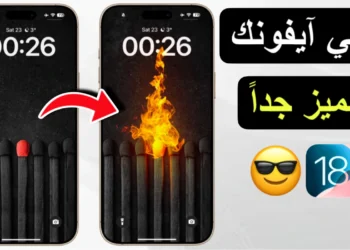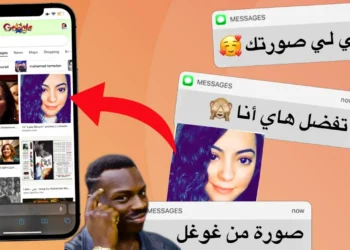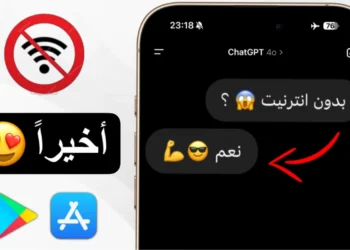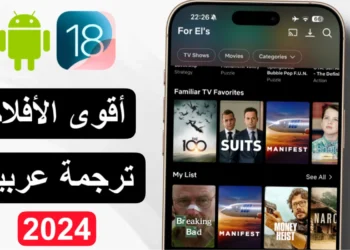قد تكون قد صادفت العديد من المنشورات على منصات مثل X وThreads تناقش واجهة سيري iOS 18 الجديدة أو أن Apple لم تقم بتمكين واجهة Apple Intelligence في iOS 18. ومع ذلك، فإن الإصدار التجريبي للمطورين من iOS 18 beta لا يتضمن حتى الآن أي ميزات جديدة تتعلق ب Siri 2.0.
لكن هناك أخبار سارة! لا يزال بإمكانك الحصول على نظرة مسبقة على واجهة سيري iOS 18 الجديدة باتباع الخطوات التالية.
فهرس المقالة
ملاحظة هامة
تفعيل واجهة سيري iOS 18 الجديدة يغير فقط واجهة المستخدم. ميزات Apple Intelligence لن تكون متاحة بعد.
متطلبات الأجهزة وتوافقها
تتوافق واجهة سيري iOS 18 الجديدة مع جميع أجهزة الايفون و الايباد التي تعمل بنظام iOS 18/iPadOS 18 Developer Beta 1. ومع ذلك، فقط الأجهزة التي تحتوي على رقائق M1 أو A17 Pro وما هو أحدث ستدعم ميزات Apple Intelligence عند إصدارها.
نصائح مهمة
نسخ احتياطي لجهازك
أخد نسخة احتياطية لبياناتك قد يكون خطوة مفيدة قبل البدء في أي عملية تعديل أو تحديث على جهازك. استخدام iCloud أو iTunes يمكن أن يكون مفيداً في هذه العملية.
تعطيل خاصية العثور على الجهاز
من الخطوات الأساسية الأخرى تعطيل خاصية “Find My iPhone” أو “Find My iPad” مؤقتاً لتجنب أي مشاكل أثناء عملية التثبيت. يمكنك إعادة تفعيلها بعد الانتهاء من التثبيت.
خطوات تنزيل واجهة سيري iOS 18 الجديدة
لمستخدمي Windows (لو عندك ماك توجه توجه للاسفل)
شرح فيديو
تنزيل وتثبيت Cowabunga Lite:
- قم بتنزيل برنامج Cowabunga Lite علي جهازك الكمبيوتر بالضغط هنا.
توصيل جهازك:
- استخدم كابل USB لتوصيل جهاز iPhone أو iPad بجهاز الكمبيوتر الخاص بك.
إعداد الخيارات:
- في Cowabunga Lite، تأكد من تحديد خيار SkipSetup في علامة تبويب Setup Options.
إضافة ملف التكوين:
- تنزيل ملف plist سيري iOS 18 المطلوب اضافته هنا.
- انتقل إلى %APPDATA%/CowabungaLite/Workspace في مستكشف الملفات. ابحث عن UUID الخاص بك، ثم انتقل إلى SkipSetup/ManagedPreferencesDomain/mobile وأضف ملف plist (المتوفر للتنزيل).
تطبيق التعديلات:
- في Cowabunga Lite، انتقل إلى علامة التبويب Apply على اليسار وانقر على زر Apply Tweaks. هذه العملية ستستغرق بعض الوقت. سيُعاد تشغيل جهازك وسترى شاشة الإعداد.
تحذير:
إذا واجهت شاشة تقول “iPhone Partially Set Up”، لا تنقر على الزر الأزرق الكبير. بدلاً من ذلك، انقر على “Continue with Partial Setup” للحفاظ على بياناتك.
لمستخدمي Mac
تنزيل وتثبيت Cowabunga Lite:
- اذهب إلى هذا الرابط على Github وقم بتنزيل الإصدار الخاص ب 12 macOS.
توصيل جهازك:
- استخدم كابل USB لتوصيل جهاز iPhone أو iPad بجهاز Mac الخاص بك.
فتح Cowabunga Lite:
- افتح Cowabunga Lite. سيطلب منك الوثوق في البرنامج لانه منزل من خارج ابل ستور. اذهب الى اعدادات الماك ثم ادخل الخصوصية و الامن ، قم بفتح التطبيق كما موضح في الصورة آسفله

سترى هذه الشاشة الترحيبية.

التنقل إلى علامة التبويب Custom Operation:
- انتقل إلى علامة التبويب Custom Operation على اليسار.
استيراد ملف التكوين:
- قم بتنزيل ملف iOS_18_Siri.cowperation هنا.

- انقر على Import .cowperation، ثم اختر iOS_18_Siri.cowperation.

تمكين واجهة سيري الجديدة:
- انقر على Edit، وتأكد من تحديد خيار Enable.

تطبيق التعديلات:
- انتقل إلى علامة التبويب Apply على اليسار وانقر على زر Apply Tweaks. هذه العملية ستستغرق بعض الوقت. سيُعاد تشغيل جهازك وسترى شاشة الإعداد.

تحذير:
إذا واجهت شاشة تقول “iPhone Partially Set Up”، لا تنقر على الزر الأزرق الكبير. بدلاً من ذلك، انقر على “Continue with Partial Setup” للحفاظ على بياناتك.
الخطوات النهائية لتفعيل واجهة سيري الجديدة
إعادة تشغيل الجهاز
بعد تطبيق جميع التعديلات المطلوبة، سيعاد تشغيل جهازك تلقائياً. تأكد من عدم فصل الجهاز عن الكمبيوتر أثناء هذه العملية لتجنب أي مشاكل.
متابعة إعدادات الجهاز
بعد إعادة التشغيل، إذا واجهت شاشة تشير إلى “iPhone Partially Set Up”، تجنب النقر على الزر الأزرق الكبير. بدلاً من ذلك، اختر “Continue with Partial Setup” للحفاظ على بياناتك.
خلاصة
تفعيل واجهة سيري iOS 18 الجديدة في iOS 18 يتطلب اتباع مجموعة من الخطوات بعناية. من المهم التأكد من توافق جهازك وإجراء نسخ احتياطي للبيانات قبل البدء. سواء كنت تستخدم جهاز Mac أو Windows، فإن اتباع التعليمات الصحيحة سيضمن تجربة سلسة وخالية من المشاكل. تذكر أن الميزات الكاملة لـ Apple Intelligence ستصبح متاحة فقط للأجهزة المدعومة عند إصدارها الرسمي.
إذا كان لديك أي استفسارات أو واجهت أي مشاكل أثناء عملية تثبيت Siri 2.0، اكتبها لنا في التعليقات تحت و ان شاء الله سيتم التجاوب و مساعدة الجميع.